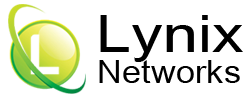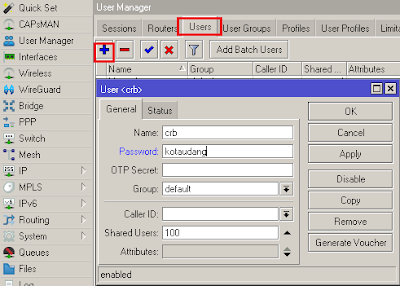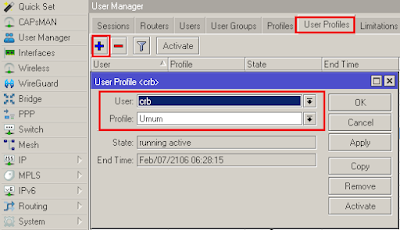Mikrotik telah meluncurkan RouterOS versi stable terbaru yaitu RouterOS versi 7. Banyak perubahan yang signifikan pada RouterOs versi 7 ini.
Untuk dapat mengaksesnya kita harus menggunakan Winbox atau menggunakan Webfig.
Sebagai langkah awal untuk setting Mikrotik User Manager pada RouterOS versi 7 ini, kita mulai dengan mempersiapkan Radius Server terlebih dahulu.
Pilih RADIUS, isi seperti yang ditandai dengan kotak merah pada gambar diatas.
Masih dalam menu RADIUS, click pada tab Incoming, aktifkan pilihan Accept. Sampai pada tahap ini Radius Server sudah siap untuk digunakan.
Setting User Manager
1. Konfigurasi Routers
Dalam menu User Manager, pilih tab Routers, kemudian tambah. Untuk nama dari Radius Server bebas. Isikan Shared Secret sesuai dengan tahap awal setting Radius Server.
2. Konfigurasi Sessions
Dalam menu User Manager, pilih tab Sessions, click Settings, pilih Enabled, dan hidupkan pilihan Use Profiles. Opsi Use Profiles jika kita hidupkan akan membuat User Manager menciptakan Automatic Queue sesuai aturan limitasi yang akan dibahas selanjutnya. Jika Opsi Use profiles tidak kita hidupkan maka User Manager tidak akan membuat Automatic Queue, hanya mengikuti profile default dari Hotspot.
3. Konfigurasi Limitations
Dalam menu User Manager, pilih tab Limitations, kemudian tambah. Untuk nama bebas. Dalam contoh diatas dibuat sebuat profile limitasi dengan nama 50 Mbps, dengan ketentuan upload speed 50 Mbps, dan download speed 50 Mbps (simetris). Sebagai tambahan: angka 0 (nol) berarti Unlimited.
4. Konfigurasi Profiles
Dalam menu User Manager, pilih tab Profiles, kemudian tambah. Nama diisi bebas.
5. Konfigurasi Profile Limitations
Dalam menu User Manager, pilih tab Profile Limitations, kemudian tambah. Profile pilih nama Profile yang telah dibuat pada langkah 4, dan Limitation yang sebelum nya telah dibuat pada langkah 3.
6. Konfigurasi User
Dalam menu User Manager, pilih tab Users, kemudian tambah. Name adalah username untuk login, dan Password adalah password untuk login pada halaman Captive Portal.
7. Menentukan Profile limitasi untuk User (User Profiles)
Terlihat perbedaan antara User Manager pada RouterOS 7 ini dengan User Manager versi lama. Setelah User dibuat, profile User tersebut harus dipilih di tab berbeda, dan ditentukan akan menggunakan profile yang mana (2 langkah).
Sedangkan User Manager versi lama, Profile User terletak pada menu yang sama untuk Add atau Create user (hanya 1 langkah).
Dalam menu User Manager, pilih tab User Profiles, kemudian tambah. Pilih User yang akan di set Profile limitasi nya, dan pilih Profile yang telah dibuat pada langkah 5.
8. Konfigurasi Hotspot Server Profile
Buka pengaturan Hotspot. IP, Hotspot, kemudian pilih tab Server Profiles. Pilih hanya hanya HTTP CHAP.
Click pada tab RADIUS. Enable opsi Use RADIUS dan Accounting.
9. Test User Manager
Test login di halaman Captive Portal menggunakan User yang telah dibuat pada langkah 6.
Perhatikan huruf 'R' pada kotak merah. Terdapat attribut 'R' pada user yang online. Huruf 'R' arti nya user tersebut hasil autentikasi dengan Radius.